- Movavi Video Editor es una herramienta de edición de video popular entre los principiantes porque les permite editar, mejorar y agregar efectos a los videos, pero a veces no puede exportar videos.
- Siempre que estés Si tiene un problema de exportación de Movavi, primero debe actualizar el controlador de la tarjeta gráfica.
- También puede intentar cambiar a una GPU dedicada para solucionar el problema.
- O si está listo para actualizar a una solución profesional, le recomendamos que pruebe una increíble herramienta de Adobe.
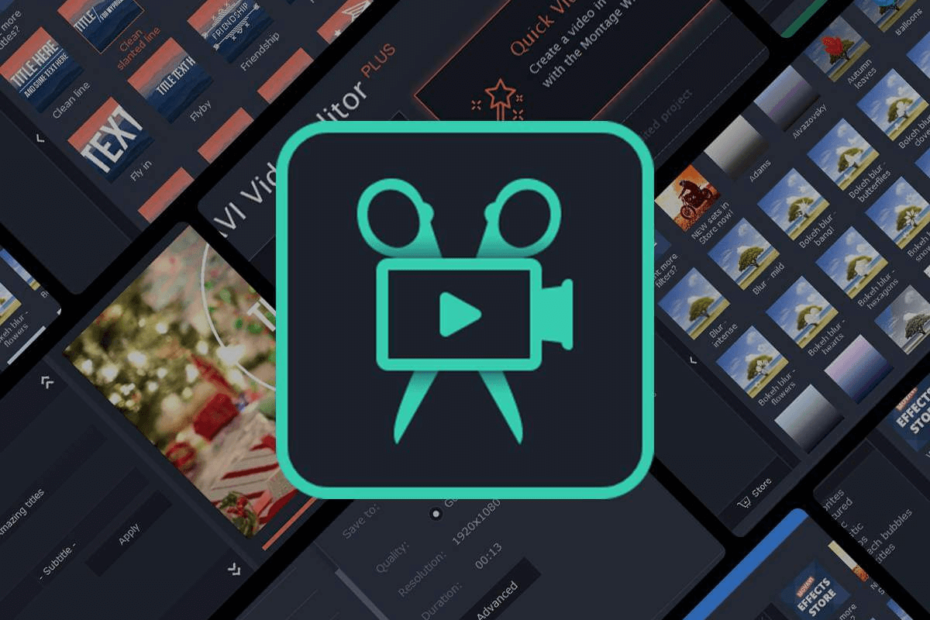
Este software reparará errores comunes de la computadora, lo protegerá de la pérdida de archivos, malware, fallas de hardware y optimizará su PC para obtener el máximo rendimiento. Solucione problemas de PC y elimine virus ahora en 3 sencillos pasos:
- Descargar la herramienta de reparación de PC Restoro que viene con tecnologías patentadas (patente disponible aquí).
- Hacer clic Iniciar escaneo para encontrar problemas de Windows que podrían estar causando problemas en la PC.
- Hacer clic Repara todo para solucionar problemas que afectan la seguridad y el rendimiento de su computadora
- Restoro ha sido descargado por 0 lectores este mes.
Movavi Video Editor es un popular herramienta de edición de video entre principiantes ya que les permite editar, mejorar videos y agregar efectos sin una tediosa curva de aprendizaje.
Sin embargo, algunos usuarios informaron que Editor de video Movavi no pudo exportar algunos archivos. La error también puede ocurrir debido a problemas de aceleración de hardware.
Si también le preocupa este problema, aquí hay algunos consejos de solución de problemas para solucionar los problemas de exportación de video de Movavi en Windows 10, así que siga leyendo.
¿Qué puedo hacer si Movavi no puede exportar videos?
1. Instalar Adobe Premiere Pro

Si bien Movavi es un excelente edición de video plataforma, si le está causando problemas, la solución podría ser simplemente cambiar a un editor de video líder en la industria como Adobe Premiere Pro.
Es utilizado por miles de creadores de contenido y profesionales, desde películas de gran éxito hasta YouTube o videos caseros. Premiere Pro es una poderosa herramienta que ofrece a los creadores un control total sobre sus videos.
Gracias a su perfecta integración en Creative Cloud, puede agregar fácilmente recursos de otros programas como Photoshop, After Effects o Illustrator (solo por nombrar algunos).
Vea algunas de sus características:
- Ediciones sobre la marcha con la aplicación móvil Premiere Rush
- Edición automatizada con Adobe Sensei
- Soporte VR
- Etalonaje de color perfecto con Lumetri Color Tools

Adobe Premiere Pro
Con Adobe Premiere Pro puede editar video y audio desde cualquier fuente en resolución 8K con facilidad.
2. Deshabilitar la aceleración de hardware
- Lanzamiento Editor de video Movavi si aún no está abierto.
- Haga clic en Ajustesy seleccione Preferencias.
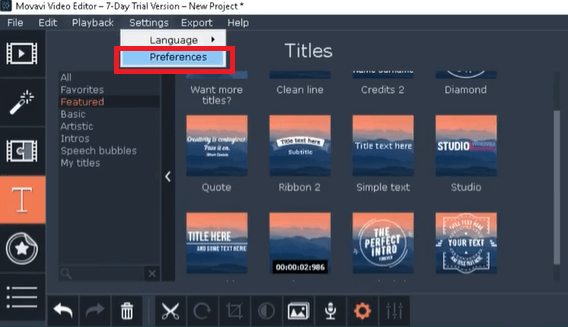
- En el Preferencias ventana, haga clic en el Aceleración pestaña.
- Desmarque la Habilite la aceleración de hardware Intel opción.
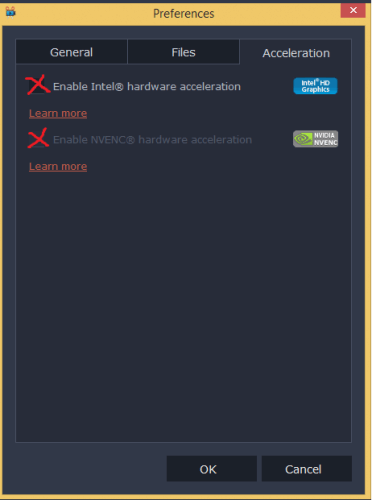
- Hacer clic OK para guardar los cambios.
- Cierre y reinicie Movavi Video Editor.
- Ahora intente exportar el video con el error, y debería poder exportar el video esta vez sin ningún problema.
3. Actualice el controlador de la tarjeta gráfica / adaptador de pantalla
- prensa Tecla de Windows + R abrir Correr.
- Tipo devmgmt.msc y haga clic en OK para abrir el Administrador de dispositivos.
- Desplácese hacia abajo hasta Adaptador de pantallay expanda la opción.
- Haga clic derecho en Gráficos Intel UHDy seleccione Actualizar controlador.
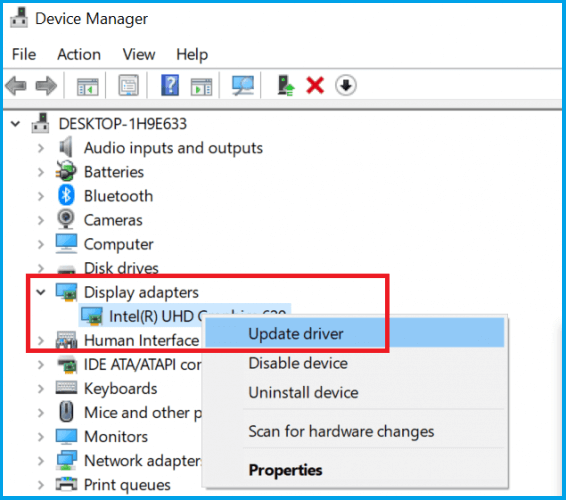
- Selecciona el Busque automáticamente el software del controlador actualizado opción.
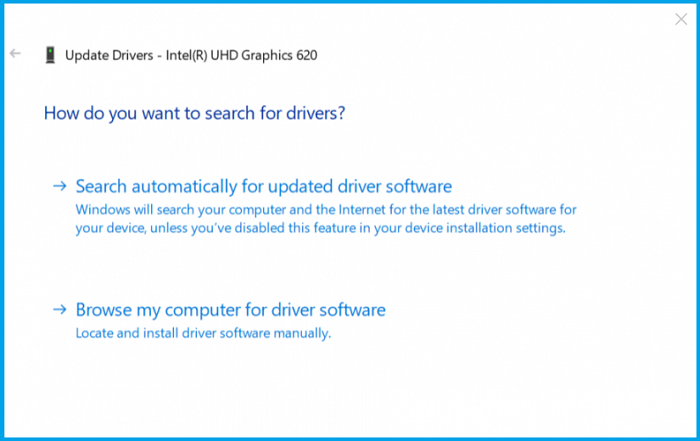
- Espere a que Windows se descargue e instale las actualizaciones disponibles para el adaptador de pantalla.
- Una vez instalada la actualización, reinicie el sistema y verifique si hay mejoras.
- Si tiene una GPU dedicada, asegúrese de actualizar también el controlador de gráficos para la GPU desde el Administrador de dispositivos o utilice el software propietario del fabricante de la GPU.
Eche un vistazo a nuestras mejores opciones de discos duros externos para la edición de video.
4. Cambie a GPU dedicada para renderizado de video
- Para NVIDIA GPU:
- Haga clic con el botón derecho en el escritorio y seleccione Centro de control de NVIDIA.
- Ir Administrar la configuración 3Dy seleccione Configuración del programa.
- Agregar videoeditor.exe manualmente y luego seleccione GPU NVIDIA de alto rendimiento como la opción preferida.
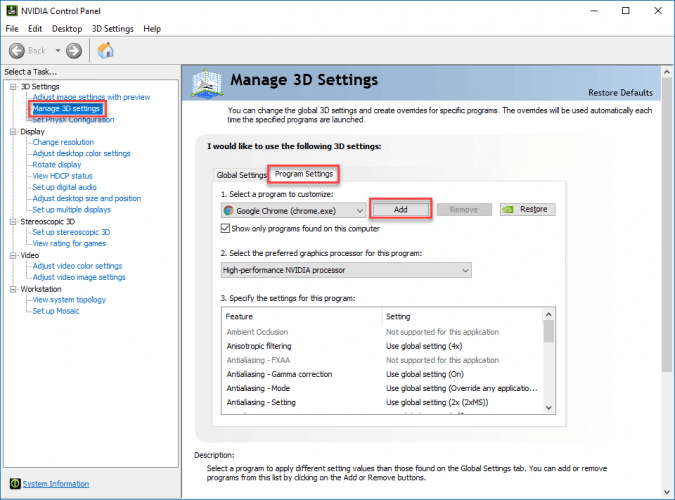
- Hacer clic OK para guardar los cambios y cerrar el Centro de control.
- Para usuarios de AMD (ATI):
- Haga clic con el botón derecho en Dekstop y seleccione Centro de control de Radeon (Catalyst).
- Haga clic en Energíay seleccione Configuración de aplicaciones de gráficos intercambiables.
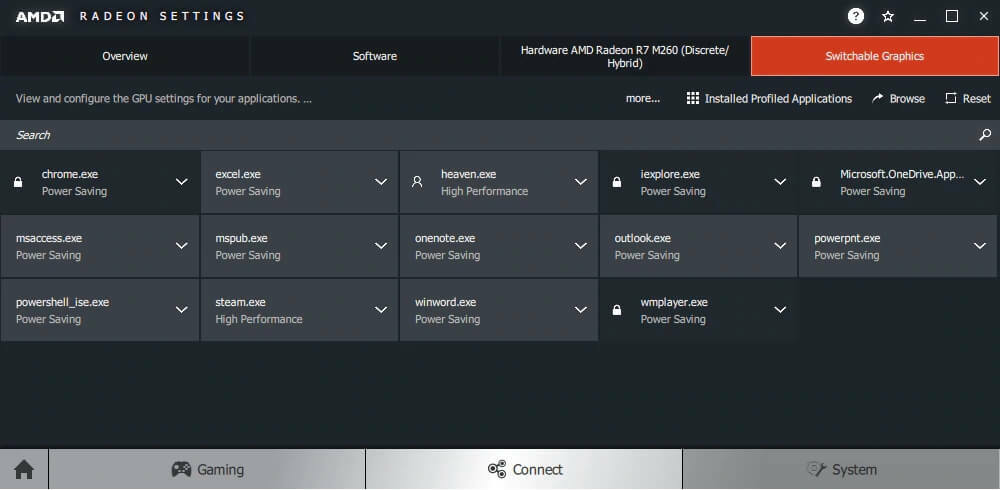
- Ahora agregue videoeditor.exe manualmente (asegúrese de agregar el módulo correcto según la suite de edición de video Movavi instalada).
- Seleccione Alto rendimiento como el adaptador preferido.
- Hacer clic OK para guardar la preferencia y cerrar el Centro de control.
Si está utilizando un procesador gráfico Intel integrado para renderizar el video, intente cambiar a la tarjeta gráfica discreta que está instalada en su sistema.
Una vez que haya configurado el adaptador de gráficos preferido para la GPU dedicada, intente exportar el video y verifique si hay mejoras.
5. Otras soluciones para probar

- Comprobar el cantidad de espacio libre en tu disco duro. Asegúrese de cambiar la unidad de salida si la unidad actual tiene poco espacio.
- Si los archivos se agregaron desde un dispositivo secundario, asegúrese de que aún esté conectado y permanezca conectado hasta que se exporte el video.
Seguir los pasos de este artículo debería ayudarlo a resolver el problema de exportación de video en Movavi Video Editor. Háganos saber qué solución funcionó para usted en los comentarios.
 ¿Sigues teniendo problemas?Arréglelos con esta herramienta:
¿Sigues teniendo problemas?Arréglelos con esta herramienta:
- Descargue esta herramienta de reparación de PC Excelente en TrustPilot.com (la descarga comienza en esta página).
- Hacer clic Iniciar escaneo para encontrar problemas de Windows que podrían estar causando problemas en la PC.
- Hacer clic Repara todo para solucionar problemas con tecnologías patentadas (Descuento exclusivo para nuestros lectores).
Restoro ha sido descargado por 0 lectores este mes.
Preguntas frecuentes
Una vez que haya terminado sus ediciones, haga clic en el botón Exportar y seleccione la carpeta de destino, el nombre del archivo e inicie el procesamiento.
La edición de video utiliza una gran cantidad de recursos del sistema, por lo que si Movavi falla en la fase de exportación, hay algunos pasos sencillos para resolver este problema.
Hay una gran cantidad de software de edición de video en el mercado, pero para asegurarse de encontrar el adecuado para sus necesidades, consulte nuestro el mejor software de edición de video para principiantes.


![Movavi Video Editor Plus 2020 para Windows [REVISIÓN]](/f/8271678d732aecef94e38bb4bf68fde2.jpg?width=300&height=460)